
Anpassen des Zeichenabstands in Pages auf dem Mac
Du kannst den Abstand zwischen den Zeichen in einem Text vergrößern oder verkleinern. Dies ist z. B. hilfreich, um mit der Länge von Linien in einem Dokument zu experimentieren oder einen Titel an eine einzelne Zeile anzupassen.
Eine weitere Möglichkeit zum Anpassen des Zeilenabstands besteht darin, Ligaturen zu verwenden, eine dekorative Verbindung von zwei Zeichen, um ein einzelnes drucktechnisches Zeichen zu bilden. Du kannst Ligaturen in deinem Dokument verwenden, wenn die verwendete Schrift diese unterstützt.
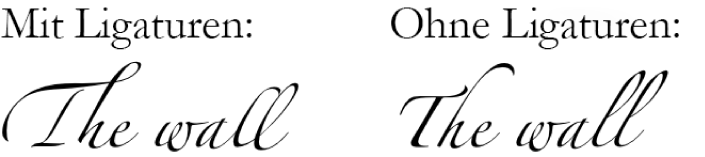
Abstand zwischen Zeichen vergrößern oder verkleinern
Wähle den Text aus, den du ändern willst, oder wähle ein Textfeld aus, um den gesamten darin befindlichen Text zu ändern.
Nur bestimmter Text: Der Zeichenabstand gilt nur für diesen Text.
Textfeld: Der Zeichenabstand gilt für beliebigen Text, den du in das Feld eingibst, nachdem du die Änderung angewendet hast.
Klicke in der Seitenleiste „Format“
 oben auf die Taste „Stil“.
oben auf die Taste „Stil“.Befindet sich der Text in einem Textfeld, einer Tabelle oder Form, musst du zuerst oben in der Seitenleiste auf den Tab „Text“ klicken. Klicke dann auf die Taste „Stil“.
Klicke im Abschnitt „Schrift“ auf
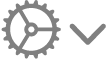 und ändere den Wert „Zeichenabstand“ mithilfe der Pfeile.
und ändere den Wert „Zeichenabstand“ mithilfe der Pfeile.Der Standardabstand ist 0. Durch Erhöhen des Wertes wird der Abstand größer, durch Verringern kleiner.
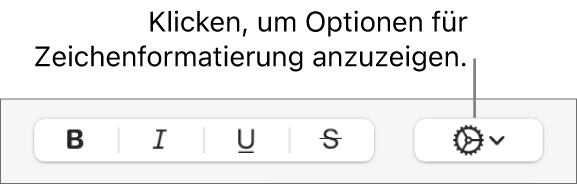
Wenn du für anderen Text in deinem Dokument dieselben Einstellungen verwenden möchtest, kannst du aus deiner Auswahl einen neuen Absatzstil definieren und diesen Stil auf anderen Text im Dokument anwenden.
Ligaturen für das Dokument aktivieren oder deaktivieren
Klicke in der
 Seitenleiste „Dokument“ auf den Tab „Dokument“.
Seitenleiste „Dokument“ auf den Tab „Dokument“.Aktiviere oder deaktiviere das Feld „Ligaturen“.
Unabhängig von der dokumentweiten Einstellung für Ligaturen kannst du Ligaturen für bestimmten Text aktivieren oder deaktivieren. Wie du dazu vorgehen musst, erfährst du in der nächsten Aufgabe.
Ligaturen für ausgewählten Text aktivieren oder deaktivieren
Wähle den Text aus, den du ändern willst, oder wähle ein Textfeld aus, um den gesamten darin befindlichen Text zu ändern.
Klicke in der Seitenleiste „Format“
 oben auf die Taste „Stil“.
oben auf die Taste „Stil“.Befindet sich der Text in einem Textfeld, einer Tabelle oder Form, musst du zuerst oben in der Seitenleiste auf den Tab „Text“ klicken. Klicke dann auf die Taste „Stil“.
Klicke im Abschnitt „Schrift“ auf
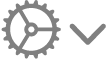 und dann auf das Einblendmenü „Ligaturen“. Wähle eine Option aus.
und dann auf das Einblendmenü „Ligaturen“. Wähle eine Option aus.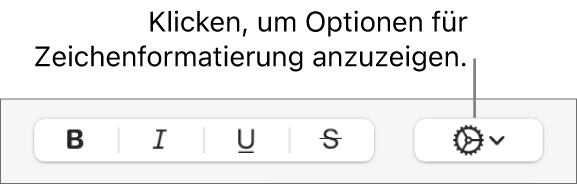
Standard verwenden: Es werden die Ligatureinstellungen verwendet, die im Fenster „Typografie“ für die verwendete Schrift festgelegt sind.
Wähle zum Öffnen des Fensters „Schrift“ „Format“ > „Schrift“ > „Schriften einblenden“ (das Menü „Format“ befindet sich oben auf dem Bildschirm).
Nicht verwenden: Für die Schrift wird ein fester Abstand ohne Ligaturen verwendet.
Alle verwenden: Für die Schrift werden alle verfügbaren Ligaturen verwendet.
